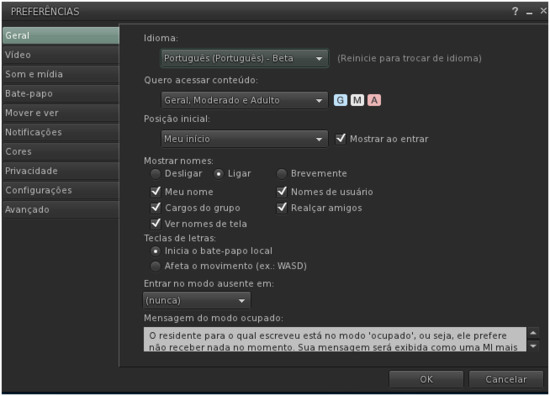Setting your preferences/pt
Configurando as suas preferências
Configurando as suas preferências
Selecione no alto da janela do seu Visualizador por: Eu > Preferencias... ou pressione: Ctrl-P para abrir a janela das configuração das preferências que controlam como o Visualizador de Second Life é executado.
A janela: PREFERÊNCIAS apresenta as seguintes guias, que controlam:
- Geral - O idioma, das preferências de maturidade, da localização de sua entrada no SL, do tempo limite para estar sinalizando que esteja ausente.
- Vídeo - A qualidade e velocidade de exibição dos gráficos e ajustes avançados.
- Som e mídia - Controles de volume, do auto-play da mídia, das configurações de entrada/saída.
- Bate-papo - Configurações do bate-papo de texto (chat), da tradução automática,
- Mover e ver - Ângulo e distância da visão, configurações do mouselook, configurações do duplo-clique.
- Notificações - Controla se e como você é notificado quando determinados eventos ocorrem.
- Cores - As cores de texto do bate-papo, a opacidade do texto.
- Privacidade - Se você aparece nos resultados da Busca, quem podem ver se você está on-line, configurações do registro do bate-papo e de sua localização.
- Configurações- Localização do cache e o seu tamanho, as configurações do navegador da web e se as atualizações são automaticamente instaladas.
- Avançado - Tamanho do texto UI (User Interface = Interface de usuário), vários visualizadores, menus extras.
Obtendo ajuda
Para obter informações mais detalhadas sobre cada um dos campos da janela: PREFERÊNCIAS, basta clicar na "?" situada no canto superior direito da janela do Visualizador, para exibir a ajuda online.
Usando vários computadores
Você pode entrar em sua conta no Second Life a partir de qualquer computador. Como a sua conta está armazenada nos servidores do Second Life, o Visualizador de Second Life terá acesso ao seu Inventário, aos seus amigos, aos seus grupos, a sua última localização no mundo virtual e assim por diante.
No entanto as suas preferências são em cada sistema, armazenados separadamente. Isso significa que se você usar o Second Life em mais de um computador, você deve configurar as suas preferências em cada computador.
Repondo as preferências de vídeo
Você pode redefinir as suas preferências de vídeo para o estado de como ela era pela primeira vez, quando foi instalado o Second Life, forçando o Visualizador a auto-detectar o hardware de vídeo e ajustar as suas configurações de vídeo em conformidade com as suas preferências.
Para redefinir as suas preferências de vídeo para seus valores originais:
- 1 - Selecione: Eu > Preferências....
- 2 - Clique na guia: Vídeo.
- 3 - Clique no botão: Redefinir.
- 4 - Clique no botão: OK.
Desligando as partículas
As partículas são frequentemente utilizadas para aprimoramentos ambientais, tais como o fogo e a fumaça, bem como a luz do laser em shows. Para desligá-los, selecione: Avançado > Tipos de renderização > Partículas, para desmarcar a exibição de partículas.
Recurso dos atributos do avatar
O recurso dos atributos do avatar (ou avatar dublê ou avatar impostor) é um recurso destinado a melhorar o desempenho, que torna o desenho dos avatares situados mais distantes, mais "simples" - em vez de ser como de costume, desenhado em 3D. Estes avatares mais "simples" são bidimensionais, como se fossem recortes de papelão.
- Avatar do lado esquerdo em 2D e o avatar do lado direito totalmente desenhado, em 3D.
Isso significa que o look deles visualmente apresentam suas bordas mais "ásperas" e não são muitos afetados pelos efeitos da iluminação. Mas pode valer a pena para os FPS (Frames Por Segundo) do Visualizador que ganha, tornando a sua experiência no Second Life mais agradável. Isto é especialmente visível em grandes multidões, como em ir a um popular clube ou participar de um concorrido evento e comparar o antes e o depois.
O avatar dublê está normalmente ativado. Para desativá-lo ou ativa-lo:
- 1 - Selecione: Eu > Preferências > guia: Vídeo.
- 2 - Clique no botão: Avançado situado na parte inferior, para mostrar as configurações adicionais.
- 3 - Na seção: Renderização do avatar, ativar ou desativar a caixa de seleção: Atributos do avatar.
O controle deslizante da: Física do avatar (encontrado na mesma guia, à esquerda), controla a distância relativa em que os avatares dublês aparecem. Ao movê-lo para a direita (alto) significa que os avatares tornam-se avatares dublês, a uma distância maior, que é preferível se você tiver um potente computador.
Se o avatar dublê está ativado e se um Residente for bloqueando, ele deverá aparecer em cinza: